文章详情页
CAD快速看图怎么提取表格到excel?CAD快速看图提取表格到excel流程一览
浏览:68日期:2022-10-21 16:28:15
CAD快速看图怎么提取表格到excel,很多朋友在使用中都存在这个疑惑,那就来看看好吧啦网小编为大家分享CAD快速看图提取表格到excel流程,感兴趣的朋友可以了解一下哦~

我们先用CAD快速看图打开图纸,登录自己的快看账号,点击VIP按钮中的“提取表格”,或者在图纸上点右键,出现右键菜单,选择“提取表格”。

接着我们按照鼠标旁边的提示,用鼠标左键完整的框选表格的外边线。
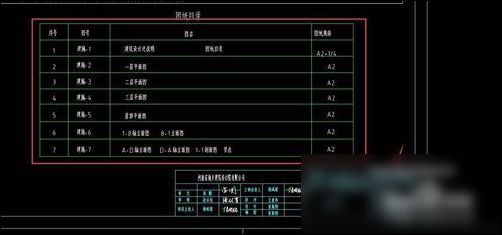
这时我们框选后自动弹出对话框,可以设置提取后exce的名字,保存位置等。第一次提取请选择“保存到新excel文件”,点击保存。
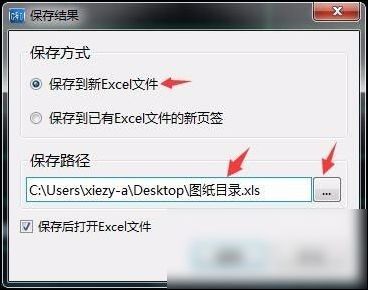
系统会自动打开刚才提取的表格,桌面上也生成了提取后的表格。非常方便吧。
CAD快速看图相关攻略推荐:
CAD快速看图怎么改变标注颜色以及大小?标注颜色以及大小改变方法介绍
CAD快速看图怎么定义坐标系?坐标系定义方法分享
CAD快速看图如何打印 打印图纸方法说明

上文就是小编为您带来的CAD快速看图提取表格到excel流程一览了,你学会了吗?若还有疑问请多多关注IE浏览器中文网站CAD快速看图专区!
标签:
excel
相关文章:
排行榜
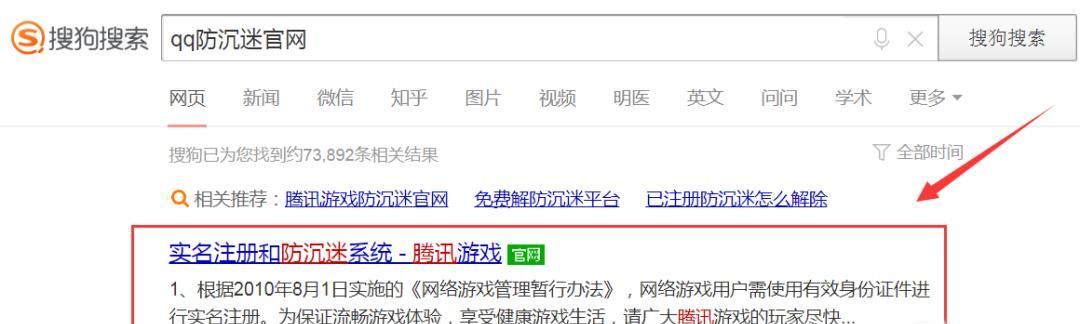
 网公网安备
网公网安备